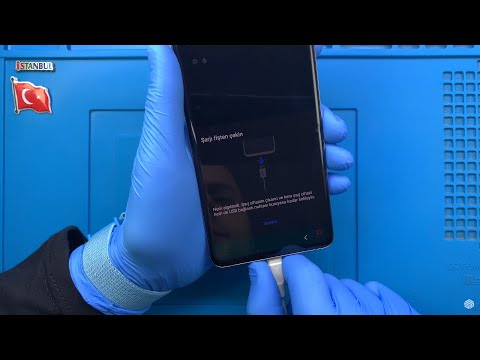
#Samsung #Galaxy # A10e je proračunski Android model pametnog telefona koji je na tržište izašao u kolovozu ove godine. Ima solidnu kvalitetu izrade izrađeno od plastičnog kućišta s 5,83 inčnim PLS TFT zaslonom rezolucije 720 x 1560 piksela. Straga ima jednu glavnu kameru od 8MP, dok sprijeda ima 5MP selfie kameru. Ispod haube pronaći ćete osmojezgreni procesor Exynos 7884 koji je uparen s 2 GB RAM-a. Iako je ovo uređaj s dobrom izvedbom, postoje slučajevi kada se mogu pojaviti određeni problemi kojima ćemo se danas baviti. U ovom najnovijem dijelu naše serije za rješavanje problema pozabavit ćemo se problemom pogreške otkrivene vlagom Samsung Galaxy A10e.
Ako ste vlasnik Samsung Galaxy A10e ili bilo kojeg drugog Android uređaja, slobodno nas kontaktirajte putem ovog obrasca. Rado ćemo vam pomoći u rješavanju bilo kakvih problema s uređajem. Ovo je besplatna usluga koju nudimo bez priloženih žica. Međutim, molimo vas da kada nam se obratite pokušate biti što detaljniji kako bi se mogla napraviti točna procjena i dati ispravno rješenje.
Kako popraviti problem s greškom otkrivenom vlagom Samsung Galaxy A10e
Uobičajena poruka o pogrešci koja će se pojaviti na zaslonu telefona ako se telefon smoči je pogreška otkrivena vlagom. Kad se to pojavi, nećete moći napuniti telefon, jer je ovo zaštitna mjera koja osigurava da komponente unutar uređaja ne dođu do kratkog spoja. Najbolje je u ovom scenariju obrisati vanjski dio telefona mekom krpom. Ako u otvoru za punjenje telefona ima tekućine, uklonite tu tekućinu sušilom za kosu. Uređaj možete ostaviti i na hladnom i suhom mjestu kako bi tekućina prirodno isparila. Nakon što se telefon osuši, pokušajte provjeriti javlja li se problem još uvijek.
U slučaju da se problem nastavi ili ako se problem dogodi čak i ako telefon nije bio u kontaktu s vodom, nastavite s dodatnim koracima za rješavanje problema dolje navedenim.
Izvršite soft reset (resetiranje)
Meko resetiranje obično se izvodi kad telefon ne reagira, no u tom bi slučaju to također trebalo raditi jer će osvježiti softver telefona što će zauzvrat eliminirati manje softverske propuste.
- Pritisnite i držite tipku za uključivanje i isključivanje glasnoće do 45 sekundi.
- Pričekajte dok se uređaj ponovno pokrene.
Provjerite javlja li se i dalje problem s pogreškom otkrivenom vlagom u Samsung Galaxy A10e.
Provjerite javlja li se problem u sigurnom načinu
Postoje slučajevi kada ste možda preuzeli aplikaciju iz Trgovine Google Play koja uzrokuje ovaj problem. To se obično događa kada aplikacija ima programskih pogrešaka ili ima problema s kompatibilnošću s vašim uređajem. Da biste provjerili događa li se to što se trenutno događa, morat ćete pokrenuti telefon u sigurnom načinu jer u ovom načinu rada smiju raditi samo unaprijed instalirane aplikacije.
- Isključite uređaj.
- Pritisnite i držite tipku za uključivanje / isključivanje pored zaslona s nazivom uređaja.
- Kad se na zaslonu pojavi "SAMSUNG", otpustite tipku za uključivanje / isključivanje.
- Odmah nakon otpuštanja tipke za uključivanje i isključivanje pritisnite i držite tipku za stišavanje.
- Držite tipku za smanjivanje glasnoće dok uređaj ne završi ponovno pokretanje.
- Sigurni način rada prikazat će se u donjem lijevom kutu zaslona.
- Otpustite tipku za smanjivanje glasnoće kad vidite "Sigurni način".
Ako se pogreška otkrivene vlage ne dogodi u ovom načinu rada, problem bi mogla uzrokovati aplikacija koju ste preuzeli. Saznajte koja je ovo aplikacija i deinstalirajte je.
Da biste saznali koja je točno aplikacija, morat ćete napraviti metodu pokušaja i pogrešaka. Uključite telefon normalno, a zatim deinstalirajte aplikaciju. Kada je to gotovo, provjerite javlja li se problem i dalje. U slučaju da se to dogodi, ponovite ovaj korak dok se problem više ne pojavi. Posljednja aplikacija koju ste deinstalirali najvjerojatnije je krivac.
Obrišite particiju predmemorije
Moguće je da ovaj problem uzrokuju oštećeni podaci predmemorirane u sustavu. Stoga je dobra ideja izbrisati ove podatke jer će ih telefon obnoviti kad se ponovno pokrene.
- Isključite telefon.
- Pritisnite i držite tipku za pojačavanje i tipku Početna, a zatim pritisnite i držite tipku za uključivanje.
- Kada se prikaže zaslon s logotipom uređaja, otpustite samo tipku za uključivanje / isključivanje
- Kada se prikaže logotip Androida, otpustite sve tipke (‘Instaliranje ažuriranja sustava’ prikazivat će se otprilike 30 - 60 sekundi prije prikazivanja opcija izbornika za oporavak sustava Android).
- Pritisnite tipku za smanjivanje glasnoće nekoliko puta da biste označili "brisanje particije predmemorije".
- Pritisnite tipku za uključivanje / isključivanje za odabir.
- Pritisnite tipku za smanjivanje glasnoće da biste označili "da", a zatim pritisnite tipku za uključivanje / isključivanje za odabir.
- Kada je particija predmemorije brisanja gotova, istaknuto je ‘Ponovno pokreni sustav sada’.
- Pritisnite tipku za uključivanje / isključivanje da biste ponovno pokrenuli uređaj.
Provjerite javlja li se i dalje problem s pogreškom otkrivenom vlagom u Samsung Galaxy A10e.
Izvršite vraćanje na tvorničke postavke
Posljednji korak rješavanja problema koji treba razmotriti imate li i dalje problem s pogreškom otkrivenom vlagom Samsung Galaxy A10e je vraćanje na tvorničke postavke. To će vaš telefon vratiti u prvobitno tvorničko stanje. Imajte na umu da će se podaci s telefona izbrisati tijekom postupka, pa prije nastavka svakako napravite sigurnosnu kopiju podataka na telefonu.
- Isključite telefon.
- Pritisnite i držite tipku za pojačavanje i tipku Početna, a zatim pritisnite i držite tipku za uključivanje.
- Kada se prikaže zaslon s logotipom uređaja, otpustite samo tipku za uključivanje / isključivanje
- Kada se prikaže logotip Androida, otpustite sve tipke (‘Instaliranje ažuriranja sustava’ prikazivat će se otprilike 30 - 60 sekundi prije prikazivanja opcija izbornika za oporavak sustava Android).
- Pritisnite nekoliko puta tipku za smanjivanje glasnoće da biste istaknuli "brisanje podataka / vraćanje na tvorničke postavke".
- Pritisnite gumb napajanja za odabir.
- Pritiskajte tipku za smanjivanje glasnoće dok se ne istakne ‘Yes - delete all user data’.
- Pritisnite gumb napajanja za odabir i pokretanje glavnog resetiranja.
- Kad je glavno resetiranje završeno, označeno je ‘Ponovno pokreni sustav sada’.
- Pritisnite tipku za uključivanje / isključivanje da biste ponovno pokrenuli uređaj.
- Budući da na telefonu nisu instalirane aplikacije, pokušajte provjeriti javlja li se problem i dalje.
Ako gornji koraci ne riješe problem, morat ćete telefon odnijeti u servisni centar i provjeriti jer je to najvjerojatnije već uzrokovana neispravnom hardverskom komponentom.


